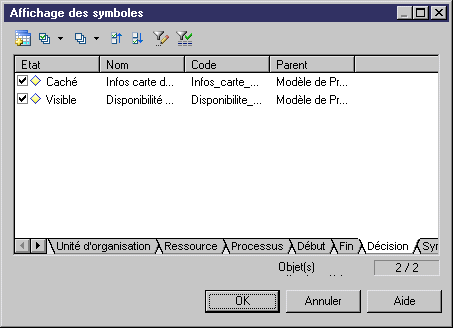Chapter 6 Diagrammes et symboles
Affichage et masquage des symboles contenus dans un diagramme
Tous les objets de modèle PowerAMC ne disposent pas d'un symbole. Pour les objets dotés de symbole, ce dernier est par défaut affiché dans le diagramme dans lequel vous avez créé l'objet. Vous pouvez ensuite choisir d'afficher ou de masquer ce symbole.
Masquage de symboles
Vous pouvez améliorer la lisibilité de votre diagramme en masquant certains de ses symboles. Lorsque vous masquez un symbole, vous ne supprimez ni le symbole, ni l'objet correspondant.
 Pour cacher un symbole à partir du menu Symbole :
Pour cacher un symbole à partir du menu Symbole :
- Sélectionnez un ou plusieurs symboles dans le diagramme.
- Sélectionnez Symbole→Cacher les symboles.
Les symboles disparaissent de l'affichage du diagramme.
 Liens cachés
Liens cachés
Lorsque vous cachez un objet comportant des liens, les liens sont également cachés. Si vous cachez par exemple une table comportant des références vers d'autres tables, la table sélectionnée ainsi que les références seront cachées dans le diagramme.
 Pour cacher un symbole à partir de la boîte de dialogue Afficher les symboles :
Pour cacher un symbole à partir de la boîte de dialogue Afficher les symboles :
- Sélectionnez Symbole→Afficher les symboles (ou bien pointez sur le fond du diagramme, cliquez le bouton droite de la souris, puis sélectionnez Diagramme→Afficher les symboles) pour afficher la boîte de dialogue Affichage des symboles.
- Cochez les cases en regard des symboles visibles que vous souhaitez cacher sur les différents sous-onglets de type d'objet.
- Cliquez sur OK.
Affichage de symboles cachés
Vous pouvez réafficher un symbole caché.
 Pour afficher un symbole caché :
Pour afficher un symbole caché :
- Sélectionnez Symbole→Afficher les symboles (ou bien pointez sur le fond du diagramme, cliquez le bouton droit de la souris, puis sélectionnez Diagramme→Afficher les symboles) pour afficher la boîte de dialogue Affichage des symboles.
- Sélectionnez le sous-onglet de type d'objet approprié, puis cochez la case en regard du symbole approprié.
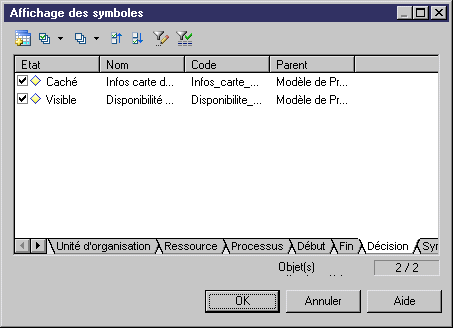
- Cliquez sur OK pour revenir au diagramme du modèle.
|
Copyright (C) 2008. Sybase Inc. All rights reserved.
|

|


![]() Pour cacher un symbole à partir du menu Symbole :
Pour cacher un symbole à partir du menu Symbole :![]() Pour cacher un symbole à partir de la boîte de dialogue Afficher les symboles :
Pour cacher un symbole à partir de la boîte de dialogue Afficher les symboles :![]() Pour afficher un symbole caché :
Pour afficher un symbole caché :